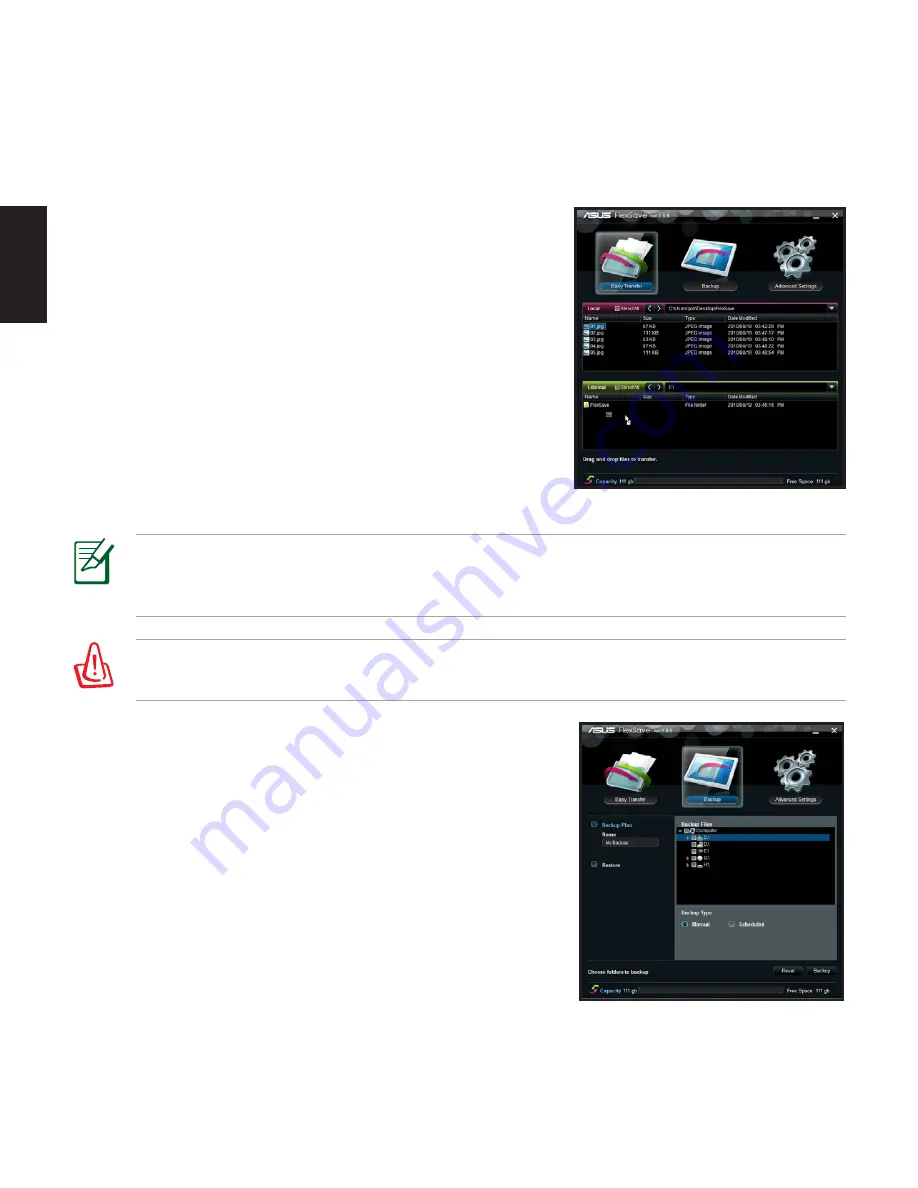
4
English
Transferring data to your external hard drive
To transfer data to your external hard drive:
1. Connect the external hard drive to your computer’s USB port. ASUS
FlexSave automatically launches.
2. From the ASUS FlexSave main screen, select
Easy Transfer
.
3. From the
Local
pane, locate the files or folder that you want to copy
to your external hard drive.
4. Drag and drop the files to the
External
pane to start the file transfer.
5. A
Cancel Transfer?
message appears. Click
No
to continue with the
file transfer. Click
Yes
to cancel the file transfer.
6. A
File transfer complete
message appears when the file transfer
process is completed. Click
OK
on the message.
CAUTION
: Deleted files will be permanently removed from the hard drive and will not be moved
to the Windows® Recycle Bin.
NOTE
: To delete a file from the Easy Transfer screen, right-click the file that you want to delete
then click
Delete
. On the confirmation message, click
Yes
to delete the file or
No
to cancel the
deletion.
Backing up data
Creating a Backup Plan
To create a Backup Plan:
1. Connect the external hard drive to your computer’s USB port. ASUS
FlexSave automatically launches.
2. From the ASUS FlexSave main screen, select
Backup
.
3. Assign a name for the
Backup Plan
.



















